Maps для андроида. Maps Me – Оффлайновые Карты для iOS и Android
Maps.me — это картографический сервис, принципиально отличающийся от многих других подобных. Загрузив нужные карты один раз, вы сможете использовать карты Мапс Ми оффлайн, включив встроенный навигатор. Сервис имеет огромную базу достопримечательностей, ресторанов, банкоматов и прочих необходимых каждому человеку объектов. Изначально приложение было создано именно для мобильных. Отдельной версии Maps Me для Windows нет и сейчас, но мы все же расскажем, как скачать Maps Me на свой компьютер. Для этого лишь надо использовать эмулятор. Подробную инструкцию мы приведем в конце статьи.
Каким эмулятором вы пользуетесь чаще всего?
Ваш любимый эмулятор?
Share your Results:
Facebook Twitter Google+ ВКО приложении.
Мапс Ми — это новое слово в своей сфере. Очень быстрые и бесплатные, они быстро завоевали популярность среди пользователей со всего мира. Это говорит о том, что разработчики очень тонко чувствуют потребности людей — и, что важнее, умеют грамотно воплощать в реальность нужные для удовлетворения этих потребностей идеи.
Сервис можно использовать как обычную карту, так и как навигатор. Приложение позволяет уточнить, на каком именно транспорте вы едете или же двигаетесь пешком — ведь в зависимости от этого меняется весь характер путешествия и необходимые для перемещений данные.
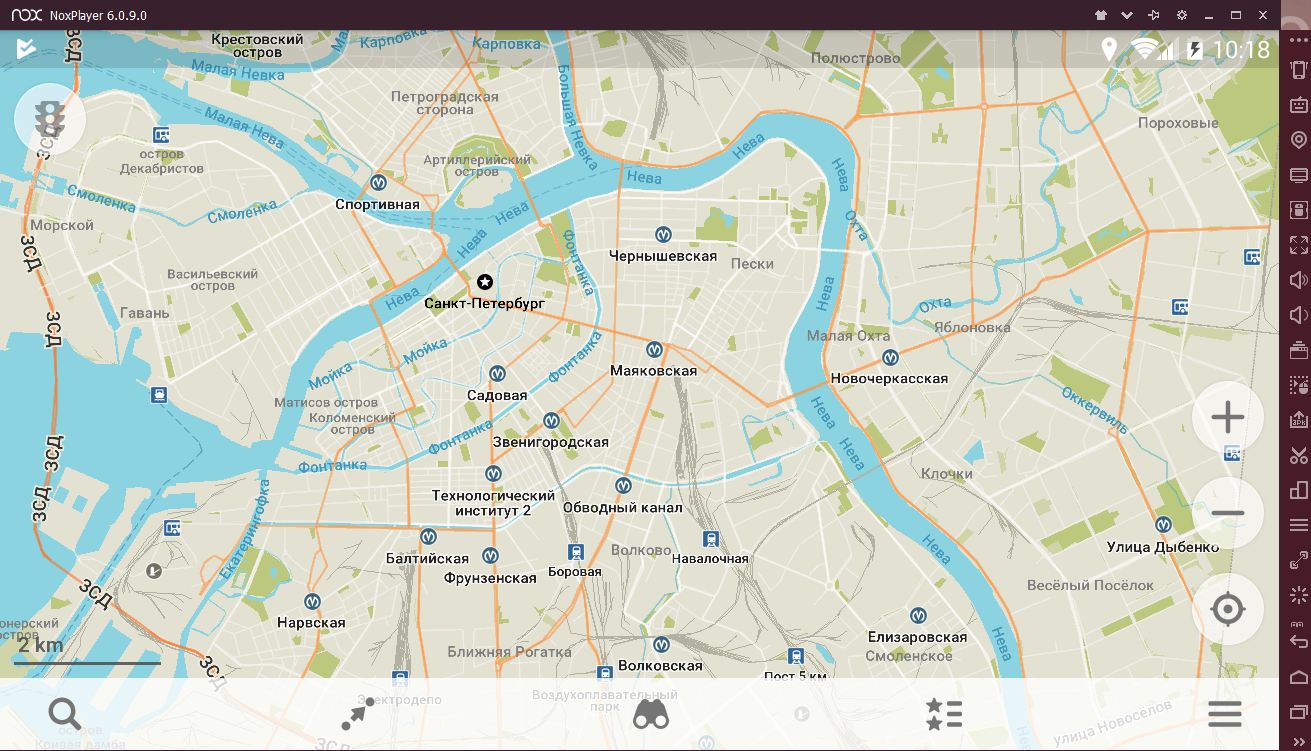
Из подобных приятных мелочей и складывается общее хорошее впечатление. На первый взгляд это обычные карты со встроенным навигатором, но стоит лишь начать ими пользоваться — и не понимаешь, как жил раньше без них.
Интерфейс и функционал.
Главная идея, реализованная в интерфейсе Maps.me — множество полезных функций и ничего лишнего. Запустив это приложение, мы сразу же попадаем на экран с картой.
Если у вас включено отслеживание геолокации в настройках смартфона, то карта будет открыта именно в области вашего нахождения. Сразу же начнет загружаться необходимый кусок карты для вашего региона. Для этого нужен интернет, но впоследствии, когда все необходимое сохраниться в памяти вашего телефона или ПК, подключаться к сети уже не понадобится. В этом большой плюс данного сервиса. Скачать Maps.me для компьютера можно при помощи эмулятора — на большом экране все его плюсы становятся еще более очевидными.
Загрузить карту для Maps.Me можно двумя способами, и оба очень простые. Первый совершается интуитивно — вы просто перемещаете карту, перетаскивая экран пальцем или мышью. Если вы выйдете таким образом за пределы доступных уже карт, приложение предложит вам загрузить новый отрезок.
Посмотреть сохраненные на данный момент карты вы можете и из меню в нижней части экрана есть полоса с элементами интерфейса. Нажав на кнопку с тремя полосками, вы увидите всплывающее дополнительное меню, где надо выбрать пункт «Загрузить карты». Здесь вы увидите количество уже загруженных областей. Также с помощью поиска вы сможете найти и скачать любой другой регион. Удалить карту в случае необходимости вы можете с помощью соответствующей кнопки.
Сила Maps.me заключается еще и в большой базе полезных точек на карте. Их добавляют как создатели сервиса, так и простые люди. Нажав на кнопку поиска, вы можете выбрать категорию, объект из которой вас интересует. Например, еда, гостиница, заправка. Поискать можно даже ближайший Wi-Fi.

Войдя в соответствующую категорию вы увидите список нужных вам строений. Будут указаны адреса и расстояние от вас. При необходимости можно открыть местоположение на карте и проложить маршрут с помощью навигатора. Все это делается в несколько касаний. В процессе такого использования Maps.me складывается ощущение, что вы обзавелись личным секретарем.
Дополнительные возможности.
Некоторые места могут вас особенно заинтересовать, но не быть отмеченными на карте. Чтобы это исправить, вы всегда можете поставить метку. Метки можно также импортировать через облачные сервисы и делиться с ними друзьями. Благодаря этой функции очень удобно показывать другим людям определенные места.
В центр меню расположен значок бинокля. Этот пункт называется «Чем заняться». Нажав на кнопку, вы увидите список ближайших к вам интересных мест. Если вы скучаете, просто войдите туда и поищите — вдруг найдете что-то интересное. По традиции, любое место можно посмотреть на карте, моментально проложив маршрут.
Стоит отметить, что сервис очень правильно учитывает особенности разных средств передвижения. Так, при выборе велосипеда или ходьбе пешком вы увидите градус угла наклона дороги, в случае, когда путь пролегает по холмистой местности.
Также в случае необходимости вы можете изменить некоторые вещи в настройках. Тут дают на выбор километры или мили — если вдруг вы поклонник западной системы измерения, всегда можно сменить. Включение и отключение Ночного режима проходит автоматически, но это тоже можно поменять в параметрах. Если вы хотите сэкономить трафик, то просто выключите мобильный интернет. Правда, в этом случае вы не сможете увидеть фотографии и некоторые описания объектов, но карта будет работать исправно.
Установка Maps.me на компьютер.
Для запуска этого приложения нам понадобится эмулятор. Одним из самых популярных является Nox.
- Скачайте и установите Nox. Подробная инструкция есть на нашем сайте.
- Запустите эмулятор и войдите в магазин приложений — он лежит в папке Google.
- Теперь вам нужно авторизоваться. Если у вас уже есть Google-аккаунт, то просто введите логин и пароль. В противном случае выберите пункт «Создать новую учетную запись» и следуйте указаниям системы для завершения регистрации.
- В поисковой строке магазина наберите название приложение — maps me — и нажмите на Enter.
- Выберите из результатов поиска нужное и кликните, перейдя на страницу сервиса. Нажмите на кнопку «Установить» и подождите окончания загрузки.
- В результате иконка приложения появится на рабочем столе Nox. Для перехода туда нажмите на значок домика в правом нижнем углу окна программы.

Видео о приложении.
Выводы.
Разработчики сумели создать удобный, быстрый и современный способ ориентирования на местности. В новом, неизвестном городе без подобных карт будет очень сложно. Скачать Maps Me для Windows вы можете с помощью нашей инструкции.
Maps.ME – бесплатный GPS навигатор для Андроид устройств с регулярно обновляемыми картами. Это идеальное решение для тех, кто любит путешествовать и при этом не тратить время на поиски нужного здания, улицы и любого другого объекта.
Главной отличительной чертой навигатора Maps.ME является его работа в режиме «оффлайн». То есть вы сможете воспользоваться им в любой точке мира, при этом не нужно будет подключать невыгодный роуминг или искать места, раздающие бесплатный Wi-Fi.
Скачать навигатор Maps.ME на Андроид бесплатно можно с помощью прямой ссылки на этой странице ниже.
Достоинства навигатора:
- Наличие карт всех стран и городов мира.
- Высокая степень детализации.
- Разнообразие имеющихся объектов: банкоматы, рестораны, заправки, отели, аптеки и т.д.
- Вращение карты при помощи функции «множественного касания».
- Возможность добавления любых мест в закладки и группировка их по папкам и цвету.
- Автоматический поворот по пути следования.
Maps.ME окажется полезным и при построении сложных маршрутов между городами и даже странами. Также имеется возможность отправки координат по SMS и в социальных сетях. Карты обновляются постоянно, поэтому вероятность заблудиться или потеряться практически равна нулю. Мы рекомендуем скачать Maps.ME для Андроид, так как это один из самых востребованных навигаторов в Google Play.





MAPS.ME (Мапс ми) – это бесплатный оффлайн навигатор на Андроид для тех, кто не мыслит своей жизни без путешествий или по роду деятельности часто бывает в других городах и странах. С навигатором MAPS.ME вы никогда не заблудитесь и без труда найдете любой нужный объект – улицу, заправку, банкомат, аптеку или гостиницу. И, самое главное, навигатор работает без доступа в интернет – достаточно заранее скачать карту того региона, куда вы направляетесь.
Особенности :
- Для скачивания доступны карты всех стран мира, включая и карты с маршрутами.
- Высокая скорость прорисовки карт – никаких задержек и серых квадратов.
- Удобная навигация – поиск нужного объекта занимает всего пару кликов.
- Превосходный уровень точности и детализации – на карты нанесены главные и второстепенные дороги, туристические достопримечательности, отели, заправки, парковки, банкоматы и множество объектов других категорий.
- Возможность установки закладок на любое место на карте.
- Отправка координат по электронной почте или в смс.
- Возможность проложить автомобильный маршрут – внутри одного региона и между странами.
- Режим автоматического поворота карты при движении.
- Постоянное обновление карт.
Вы можете скачать MAPS.ME для Андроид бесплатно и использовать оффлайн карты можно без каких-либо ограничений. В особенности это актуально для поездок за рубеж, где вы сможете сэкономить деньги на роуминг и время на ожидание загрузки карты через мобильный интернет. Ненужные в данный момент карты и маршруты легко удалить. Навигатор MAPS.ME можно установить на sd-карту, но это может замедлить его работу.
Все актуальные карты, загружаемые программой Maps With Me -
Скачать бесплатный оффлайн навигатор Мапс ми для Андроид вы можете по ссылке ниже
До недавнего времени лучшим приложением такого рода было небезызвестное City Maps 2Go, но с появлением и постоянным обновлением MAPS.ME Pro, ситуация на поприще подобных программ изменилась. Под катом мы попытаемся разобраться, действительно ли MAPS.ME Pro настолько хороши.
Вступление
Для тех, кто, возможно, не знает, уточню, MAPS.ME Pro – это оффлайн-карты. Представьте: вы попали за границу, где неожиданно стоимость одного мегабайта мобильных данных для вас будет стоить баснословных денег, поэтому вариант навигации с помощью любимых Google Maps накрывается медным тазом. Но мы же гики, поэтому не хотим возиться с бумажными картами – нам подавай всё в смартфоне. Тогда на помощь приходят приложения вроде MAPS.ME Pro, в которых вы можете предварительно загрузить карты необходимой местности.
К слову, в Украине MAPS.ME Pro может пригодиться и местным жителям, потому что подгружать Google Maps посредством здешнего EDGE – удовольствие не из приятных.
Интерфейс
Выглядит MAPS.ME Pro в духе современных картографический приложений – бóльшую часть экрана занимает непосредственно сама карта, справа вы увидите кнопки масштаба, которые можно отключить в настройках (естественно, поддерживается и масштабирование с помощью привычного щепка), а внизу расположился бар, из которого можно перейти к собственному местоположению, поиску, избранным местам и меню приложения.
Функциональность
Что мне нравится в MAPS.ME Pro, так это то, что они не перегружены ненужными функциями. Подумайте сами: “Что мне нужно от оффлайн-карт?”. Во-первых, чтобы эти оффлайн-карты исправно загружались, не пропадали в самый неподходящий момент и работали быстро – с этим у MAPS.ME Pro полный порядок. Во-вторых, естественно, поиск по POI – оффлайн-карты должны уметь за пару прикосновений к экрану показать мне ближайшую гостиницу или заправку. И, наконец, в-третьих, возможность сохранения нужных мне мест. Скажем, выбрал я в том же Foursquare ресторан для ужина, а сохранил его в MAPS.ME Pro, так как последние покажут мне его без подключения к Интернету. Эти три главных функции приложения доступны на главном экране, искать их нигде не придётся.
Когда-то в блогах на Кеддре уже публиковался , тогда автор нашёл в нём лишь один минус – отсутствие навигатора. Сегодня же MAPS.ME Pro может похвастаться и этой функцией. Правда, навигация эта актуальна лишь для автомобилистов. Естественно, MAPS.ME Pro при прокладывании маршрута не смогут учитывать пробки и ДТП, о чём нас честно и предупреждают.


Предложит MAPS.ME Pro и загрузить оффлайн-путеводители, но это уже совсем другие приложения.

Говоря о размере карт, нельзя назвать точную цифру. При первом запуске приложение предложит вам скачать обзорную карту мира и карту той страны, где вы сейчас находитесь. Например, карта Украины будет занимать на вашем устройстве 243 МБ. При этом вес карты составляет непосредственно сама карта и маршруты по стране, которые вы при желании можете не загружать.
За качество карт можно не переживать – MAPS.ME Pro использует довольно детализированные OpenStreetMap. Платить за загрузку дополнительных карт вам не придётся.
Заключение
MAPS.ME Pro сможет помочь вам как за границей, так и дома. Радует, что разработчики не забывают о своём приложении и со временем в нём появляются новые полезные функции. Программу можно назвать незаменимым спутником путешественника.
У MAPS.ME Pro есть и бесплатная версия, в которой вырезано несколько функций, однако, главная – отображение предварительно скачанной карты без доступа к Интернету – доступна и в ней. Но откроем вам маленький секрет: 5-7 декабря полная версия приложения будет доступна бесплатно, так что успейте обзавестись и ею.
Оффлайн-карты MAPS.ME Pro доступны в Google Play и App Store .
Видеообзор MAPS.ME
Если вы нашли ошибку, пожалуйста, выделите фрагмент текста и нажмите Ctrl+Enter .
4 2
Maps Me – Оффлайновые Карты для iOS и Android
Одна из главных проблем, которую приходится решать любому путешественнику – это, конечно же, вопрос ориентирования в дороге. Обзавестись традиционными бумажными картами или атласами любого города или региона сейчас не составляет проблемы, тем более широк выбор различных мобильных приложений. Maps.me — как раз одно из таких приложений, популярность которого в последнее время просто взлетела.
Нам всегда хочется большего! Обычная карта не слишком удобна, а для того, чтобы пользоваться электронными, почти всегда необходимо интернет-соединение. Это не всегда возможно в дороге: роуминг стоит огромных денег, Wi-Fi доступен не всегда. Значит, нужны оффлайновые электронные карты.
Такие решения существуют, и одно из лучших, по нашему мнению – приложение Maps Me — оффлайновые карты, о котором мы сейчас подробно расскажем.
Maps.Me – это приложение для iOS и Android, которое предлагает все основные функции, необходимые путешественникам, в оффлайн-режиме. Именно это является её главным преимуществом: карты и маршруты для интересующей вас местности можно загрузить на гаджет заранее, а ваше позиционирование на карте будет осуществляться при помощи GPS – естественно, это бесплатно.

Само приложение тоже бесплатное, что не может не радовать. Причём бесплатное полностью: никаких дополнительных платежей за изначально недоступные возможности. Раннее за многие функции приходилось платить.
Что же умеет Maps.Me, помимо простой демонстрации оффлайн-карт?
- Прокладывание маршрутов;
- Удобный поиск транспорта, отелей, достопримечательностей, ресторанов и других объектов, интересных путешественникам;
- «Закладки» на карте для избранных мест.
Одним словом, всё необходимое, и ничего лишнего.
Ещё одно важное достоинство Maps.Me – относительно малый размер как самого приложения (менее 50 мегабайт), так и, что самое главное, карт. Для европейского города карта «весит», в среднем, от нескольких до 100 мегабайт, иногда несколько больше – в любом случае, подобные объёмы не слишком обременят любой современный смартфон. Да и загрузится необходимая информация быстро! Разработчики провели серьёзную работу над оптимизацией, чтобы добиться такого результата.
Теперь давайте подробнее поговорим о том, как установить приложение, и как им пользоваться.
Установка приложения
Для примера рассмотрим установку на операционную систему Android, и работу в ней же – iOS-версия практически ничем не отличается.
Устанавливается Maps.Me точно так же, как любое другое мобильное приложение. Но, на всякий случай, кратко поясним, как это происходит.
1. Зайдите в Google Play, и введите в строке поиска maps.me:
2. Выберите приложение в поисковой выдаче – выглядит значок так:

3. Нажмите на кнопку «Установить». Дождитесь окончания загрузки.

Как уже отмечалось выше, объём дистрибутива – менее 50 мегабайт, что для столь серьёзного приложения не так уж много. Итак, Maps.Me загружено на ваш гаджет, значок появился на рабочем столе, и можно приступать к использованию приложения. Ниже рассказ пойдёт о его основных функциях.
Работа с Maps.Me
Войдя в приложение, мы в первую очередь видим перед собой карту мира – пока ещё в очень большом масштабе. Как обычно, интересующий участок можно «приближать» при помощи жеста на экране, либо кнопок с изображением плюса и минуса (если эти кнопки вам мешают, в настройках программы их можно и отключить). Всё вполне интуитивно.

Но, если вы не хотите искать нужный объект таким образом, самое время обратить внимание на меню, расположенное в нижней части экрана. Оно включает в себя всего четыре пункта, которые мы сейчас и разберём.
Главное меню и настройки
Слева расположена кнопка, отвечающая за включение геолокации: нажав на неё (и предварительно включив в самом смартфоне определение местоположения при помощи GPS), вы определите, где находитесь.
Следующая иконка отвечает за работу с метками, которые вы можете ставить на карте. Этот вопрос также заслуживает отдельного рассмотрения.

Этот пункт меню также пригодится нам при загрузке карт. Как раз об их загрузке пришло время поговорить…
Как добавить карты
Это можно сделать двумя способами. Во-первых, прямо на открывающейся с запуском приложения карте мира: если вы достаточно приблизитесь к тому или иному её участку, приложение автоматически предложит скачать карту или карту и маршруты на местности.

Естественно, файлы маршрутов – это дополнительный объём, поэтому, если вам не слишком-то нужна такая функция (которая в Maps.Me всё равно несколько ограничена – ниже мы поясним), то вы можете сэкономить дисковое пространство, скачав только карты.
Точно так же приложение предложить загрузить карту региона на ваше устройство, если нужную страну или город вы найдёте через поисковую строку.

Во-вторых, нужные карты можно просто выбрать из списка. Для этого нажмите на кнопку «Настройки» в главном меню, а затем выберите пункт «Загрузить карты». Перед вами появится список, разбитый по континентам и странам.

Естественно, подробность карт несколько разная. Скажем, карты большинства африканских стран занимают всего несколько мегабайт, а «вес» карты Парижа превышает сотню мегабайт. Но, если вы не путешествуете по крайне экзотическим местам, детализации карт Maps.Me точно хватит с лихвой. А по-настоящему серьёзные путешествия требуют более вдумчивой подготовки, чем загрузка в смартфон одного приложения.
Также в этом меню, в самой верхней части, имеется пункт «Загруженные» — через него вы можете просмотреть ранее скачанные карты, и управлять ими.
Как искать на карте
Нажатие на эту кнопку вызывает простую поисковую строку, а также меню с различными категориями объектов.
Запросы в поисковую строку могут выдавать как глобальные объекты на карте мира (страны и города), так и локальные – на скачанных картах. Это весьма удобно: всё происходит на одном экране, без необходимости переключаться. Просто попробуйте – вы убедитесь, насколько просто и изящно всё реализовано.
При желании, в строку поиска можно ввести не название объекта, а его координаты. Это полезно в том случае, если названия у искомого места просто нет: допустим, вы хотите отметить некую точку на трассе.
Координаты в приложении представляются на выбор в двух форматах: GPS, и традиционном – с градусами и минутами широты и долготы. Переключить режим отображения можно, просто нажав на экран.

Если же выбрать одну из категорий, то вы увидите список объектов определённого типа (гостиницы, достопримечательности, развлечения, магазины и так далее), отмеченных на загруженной вами карте. Естественно, такой поиск не требует подключения к интернету: просто заходите в интересующий пункт меню, и вас ждёт список подходящих мест.

Выбрав нужный объект, вы сразу же увидите его на карте, а «вытягиваемое» меню в верхней части экрана позволит узнать координаты.

Как ставить метки
Если вы хотите иметь быстрый доступ к определённой точке на карте, не забыть понравившееся заведение, или передать кому-то расположение интересного места, найденного в путешествии, то на помощь придёт возможность расстановки меток.
Поставить метку на карте очень просто. Просто нажмите на нужное место на карте – оно пометится зелёным кружком. После этого нажмите иконку в виде звёздочки в правом верхнем углу – метка установлена!

Кстати, в «вытягиваемом» сверху меню цвет метки легко можно изменить, нажав на красный кружок.

Теперь это место легко найти через соответствующий пункт главного меню:

Кстати, при помощи значка в правой верхней части этого экрана метку можно переслать кому-то из друзей любым удобным вам способом.
Как проложить маршрут
Для того, чтобы проложить маршрут к пункту назначения, нужно сначала активировать определение вашего местоположения в настройках операционной системы (через GPS), а также разрешить приложениям доступ к этой информации.
К сожалению, Maps.Me не позволяет прокладывать маршрут между двумя произвольными точками на карте. Всё-таки, приложение рассчитано не на планирование путешествия, а на использование уже в его процессе.
Теперь отметьте нужное место на карте – точно так же, как делали это, устанавливая метку. Но вместо иконки в виде звёздочки жмите на соседнюю – в виде автомобиля. Maps.Me построит маршрут. Делает это программа вполне корректно, хотя перед первым применением функции и предупреждает пользователя, что представляемая информация может не быть оптимальной, и является сугубо ознакомительной.
Заключение
Maps.Me – простая в использовании, и весьма функциональная программа. Интерфейс реализован весьма просто и лаконично, хотя отдельные решения в нём и не вполне интуитивны – однако выше мы разобрали все основные возможности приложения, так что проблем у вас не возникнет.
Maps.Me не заменит всех инструментов, полезных для туриста, однако может стать одним из самых востребованных.
